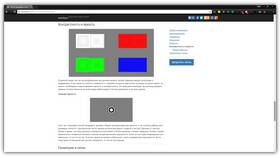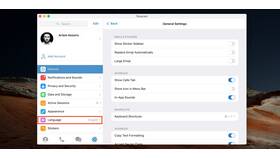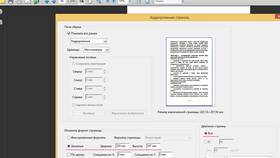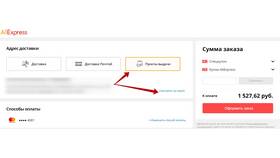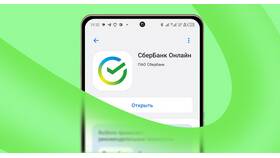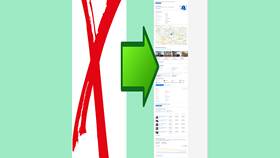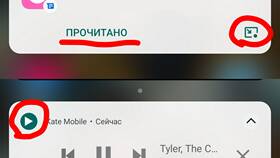- Разрешение экрана
- Частота обновления
- Масштабирование
- Ориентация
- Цветовые профили
| Параметр | Путь настройки |
| Разрешение | Параметры > Система > Дисплей > Разрешение экрана |
| Масштабирование | Параметры > Система > Дисплей > Масштаб и разметка |
| Частота обновления | Параметры > Система > Дисплей > Дополнительные параметры дисплея |
- Кликните правой кнопкой мыши на рабочем столе
- Выберите "Параметры экрана"
- В разделе "Разрешение экрана" выберите нужное значение
- Нажмите "Применить" и подтвердите изменения
- Откройте Панель управления > Оборудование и звук > Экраны
- Выберите "Калибровка цветов"
- Следуйте инструкциям мастера калибровки
- Сохраните созданный профиль
| Действие | Путь |
| Изменение разрешения | Системные настройки > Мониторы > Разрешение |
| Настройка яркости | Системные настройки > Мониторы > Яркость |
| Цветовые профили | Системные настройки > Мониторы > Цвет > Калибровать |
- NVIDIA Control Panel для карт NVIDIA
- AMD Radeon Settings для карт AMD
- Intel Graphics Command Center для интегрированной графики
- Позволяют настраивать расширенные параметры
- Используйте кнопки на корпусе монитора
- Настройте яркость и контрастность
- Отрегулируйте положение и угол наклона
- Включите/выключите дополнительные функции (режим чтения, синий фильтр)
| Тип работы | Рекомендуемые настройки |
| Офисные задачи | Разрешение 1920x1080, масштаб 100-125% |
| Графический дизайн | Максимальное разрешение, точная цветопередача |
| Игры | Высокая частота обновления, минимальное время отклика |
Правильная настройка экрана компьютера позволяет создать комфортные условия для работы и отдыха. При изменении параметров учитывайте технические характеристики монитора и видеокарты, а также специфику выполняемых задач.